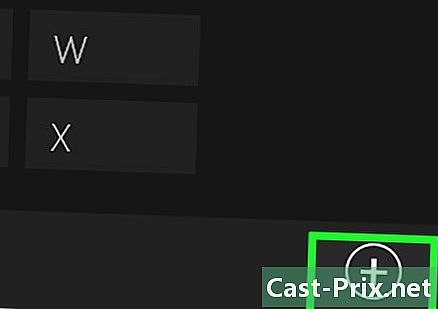Cara menggunakan jawaban standar di Gmail
Pengarang:
Lewis Jackson
Tanggal Pembuatan:
6 Boleh 2021
Tanggal Pembaruan:
1 Juli 2024

Isi
- tahap
- Bagian 1 Mengaktifkan respons standar
- Bagian 2 Membuat jawaban terstandarisasi
- Bagian 3 Menggunakan jawaban standar
Jika Anda ingin mengirim jawaban yang mirip ke email yang berbeda, Anda dapat menggunakan salah satu fitur opsi laboratorium bernama Gmail Jawaban terstandarisasi. Fitur ini memungkinkan Anda untuk merekam email sebagai jawaban standar dan menggunakannya sebanyak yang Anda inginkan, tanpa harus menyalin dan menempelkan jawaban di jendela baru.
tahap
Bagian 1 Mengaktifkan respons standar
- Klik ikon Roda Gigi di sudut kanan atas Gmail.
-

memilih pengaturan. -

Pilih longlet laboratorium. -
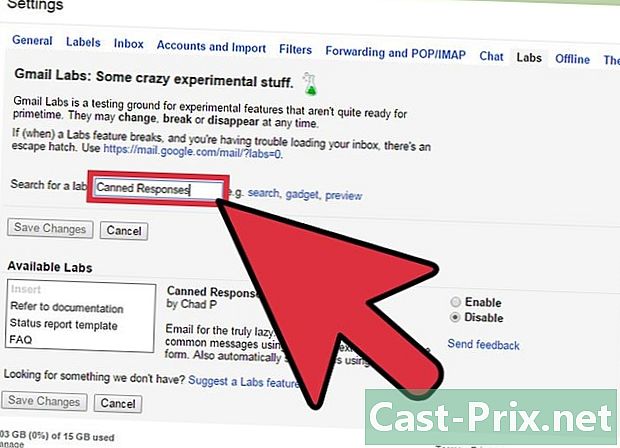
Lakukan pencarian. Buka bilah pencarian di dekat opsi Temukan fitur eksperimental dan ketik di dalamnya Jawaban terstandarisasi. -
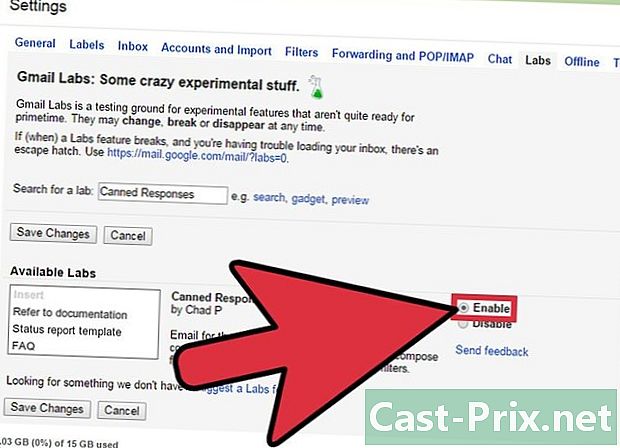
Klik pada mengaktifkan. -

Klik pada Simpan perubahan.
Bagian 2 Membuat jawaban terstandarisasi
-
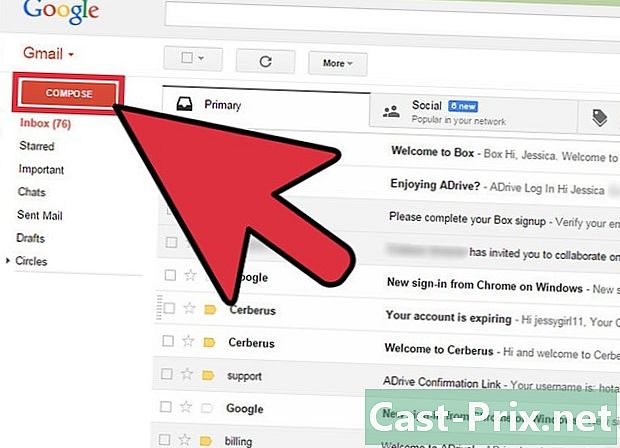
Klik pada baru . Tombol ini terletak di kiri atas akun Gmail Anda. -
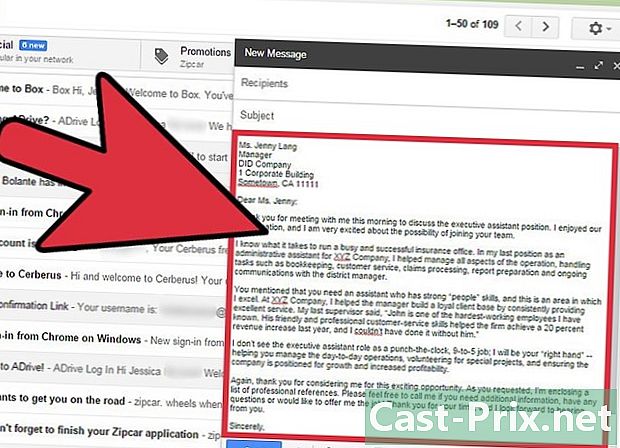
Tulis jawaban terstandarisasi. Untuk melakukan ini, tulis jawaban e secara langsung atau salin dan tempel dari diskusi lain.- Ingatlah untuk menebalkan atau menyorot informasi yang mungkin diubah dalam versi jawaban yang akan datang, termasuk nama dan tanggal.
-
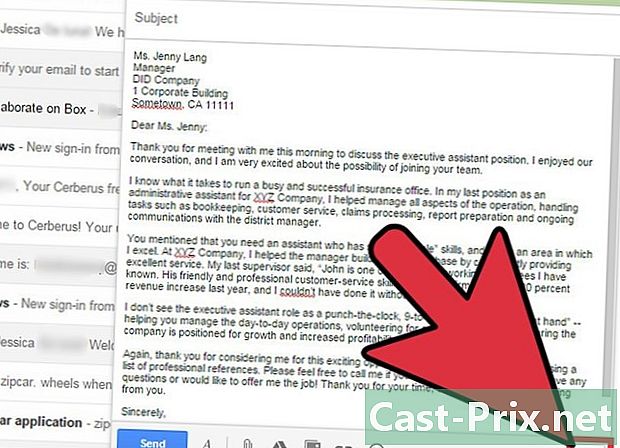
Klik panah di dekat ikon tempat sampah. Ikon ini berada di sudut kanan bawah bidang e. -

memilih Jawaban terstandarisasi dalam menu yang ditampilkan. Kemudian klik Jawaban standar baru di submenu. -
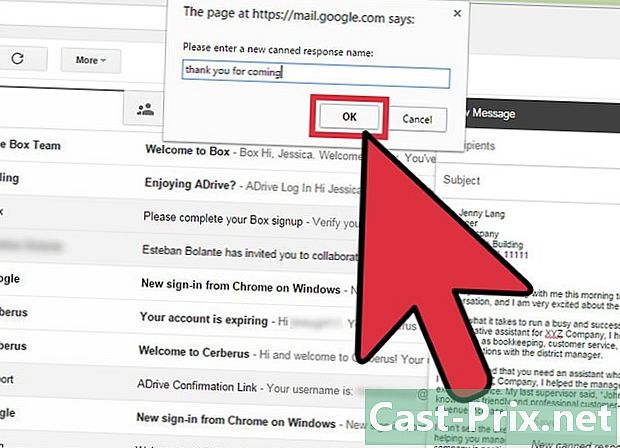
Sebutkan jawaban Anda. Beri dia nama yang akan memungkinkan Anda mengingat kapan harus menggunakannya. Contoh: "undangan", "terima kasih sudah datang".
Bagian 3 Menggunakan jawaban standar
-

Klik pada baru . Tombol ini terletak di kiri atas akun Gmail Anda. -

Klik pada Jawaban terstandarisasi. -

Pilih nama jawaban yang ingin Anda gunakan. Jawaban terekam Anda akan berada di bawah judul insert. -
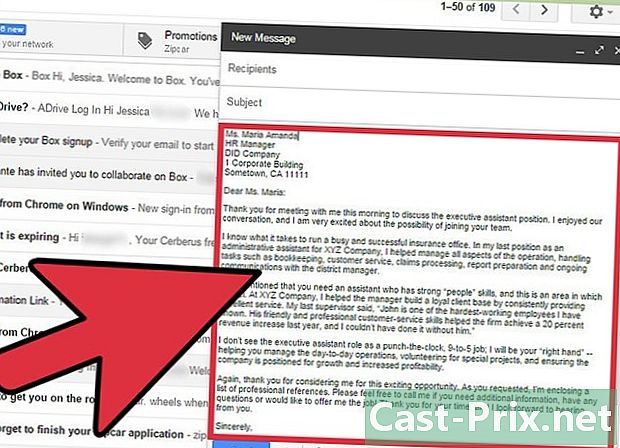
Ubah jawabannya. Anda dapat mengubah beberapa informasi dalam respons yang perlu diubah. -

Kirim jawaban standar Anda.
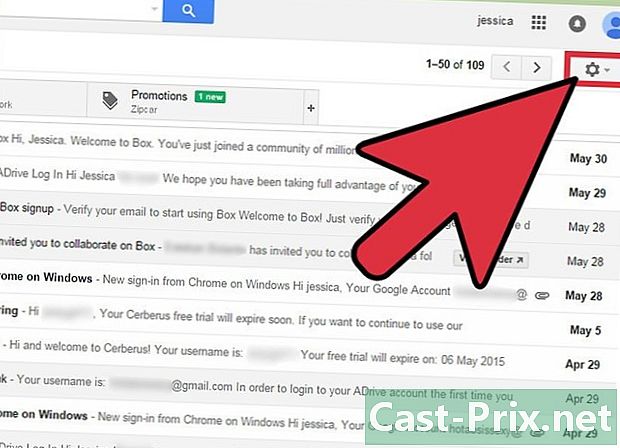
- Jika karena alasan tertentu Anda ingin mengedit jawaban terstandarisasi, letakkan di bidang e, edit informasinya, lalu pilih nama jawaban terstandarisasi di bawah rekor di menu tarik-turun Jawaban terstandarisasi. Gmail akan menanyakan apakah Anda yakin ingin menyimpan perubahan. Jika Anda yakin, klik oke.